本文主要是介绍Android:The emulator process for AVD Pixel_2_API_29 was killed,希望对大家解决编程问题提供一定的参考价值,需要的开发者们随着小编来一起学习吧!
The emulator process for AVD Pixel_2_API_29 was killed
报错描述:
第一次安装Android studio好不容易解决gradle启动模拟器又出现了以下错误
The emulator process for AVD Pixel_2_API_29 was killed
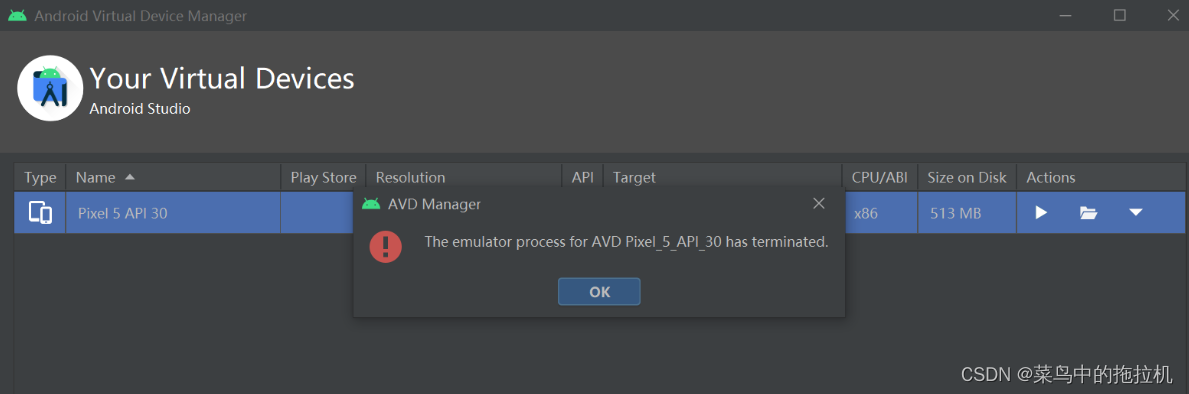
原因一:
需要安装Intel x86 Emulator Acceleerator (HAXM installer) -Deprecated
原因二 :
avd和SDK不在同一目录下
解决方法:
原因一:
安装步骤
File -> Settings -> Appearance & Behavior -> System Settings -> Android SDK
或直接在Android Studio的右上角选择SDK Manger
在右侧的 SDK Tools下勾选Intel x86 Emulator Accelerator (HAXM installer)
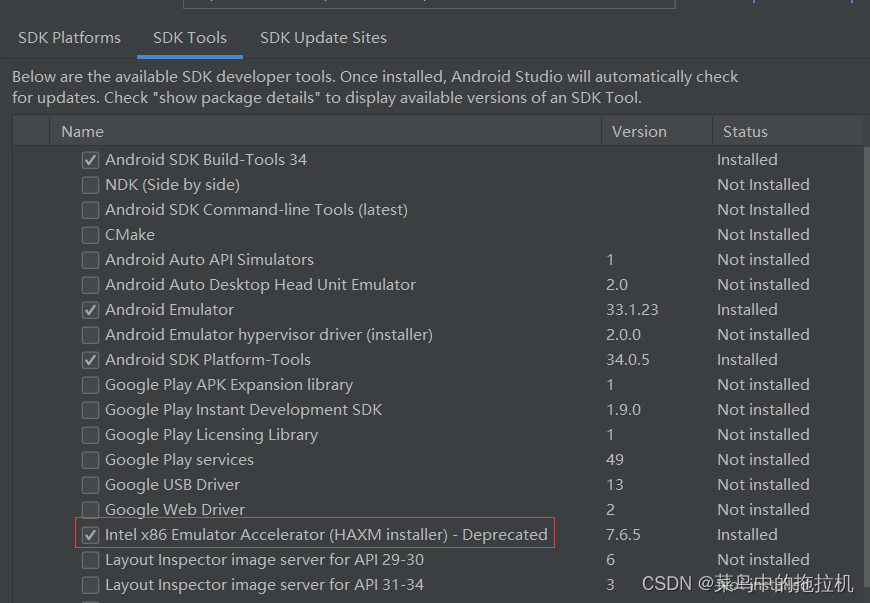 然后点击Apply,按提示安装即可。
然后点击Apply,按提示安装即可。
如果安装失败,报错解决链接:Install Intel x86 Emulator Accelerator (HAXM installer) (revision: 6.2.1)“ failed.
原因二:
1.安装时使用自定义安装后,修改了默认安装目录。而avd文件默认在 C:\Users\用户名.android 目录下。所以导致打开AVD时报错。
2.为avd配置了环境变量但是和SDK不在同一目录下导致打开AVD时报错。(我的这种情况)
无论是哪种情况,下述方法都可解决:
解决方法:
第一步:在SDK目录下创建一个目录用于存放AVD文件
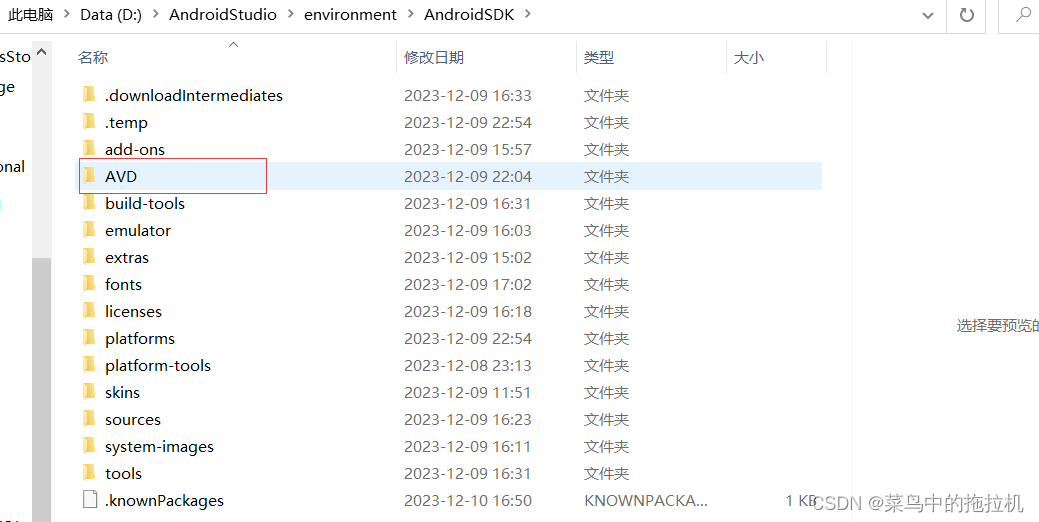
第二步:(如果之前的镜像不重要,请忽略此步骤,建议直接找到.android文件删除,因为复制过去也不一定能用,还是要删重建)
找到avd所在 .android文件夹,将 .android文件夹复制到刚才创建的AVD目录下。如图:
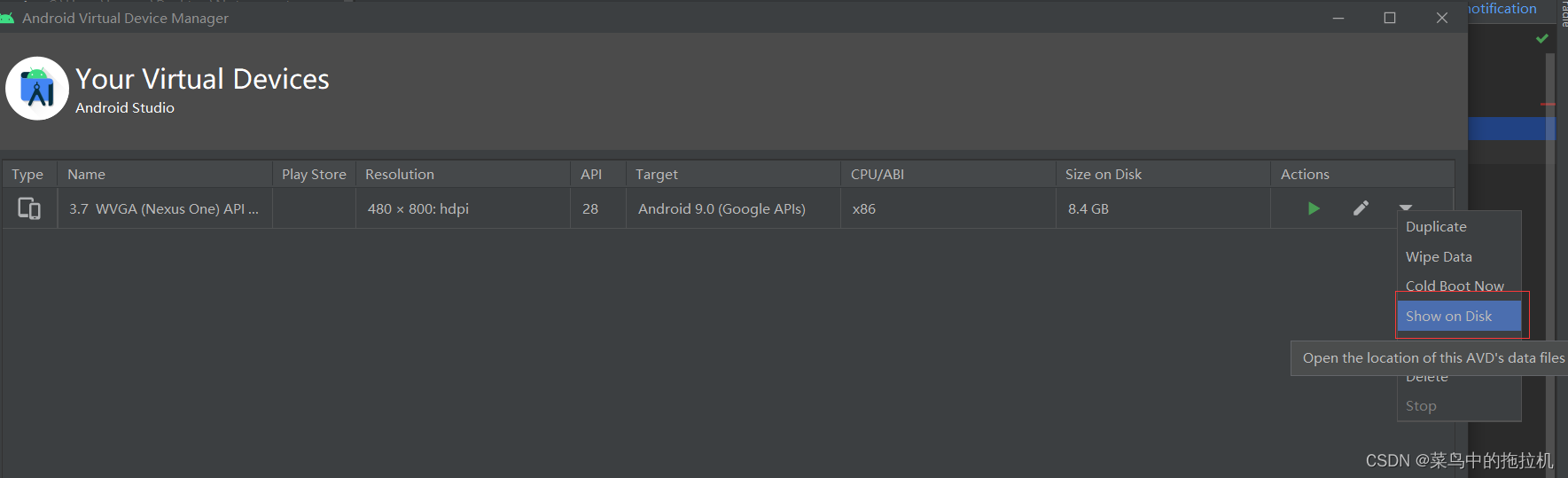

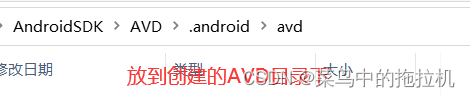
第三步:配置环境变量
变量名称:ANDROID_SDK_HOME
重启Android Studio,删除之前的AVD,新建一个AVD。建议建一个与之前不一样的。
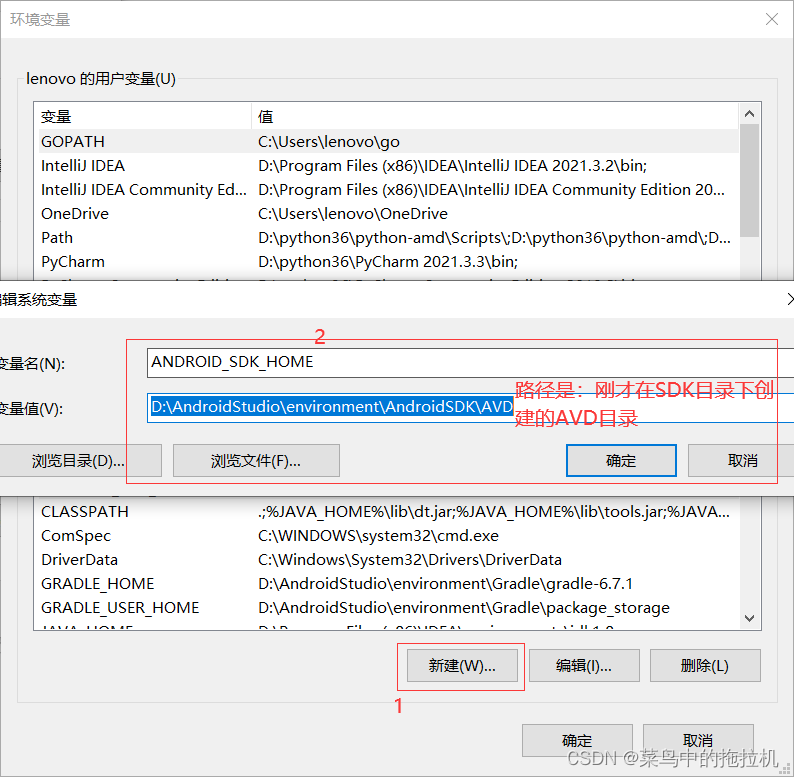
第四步:新建镜像验证
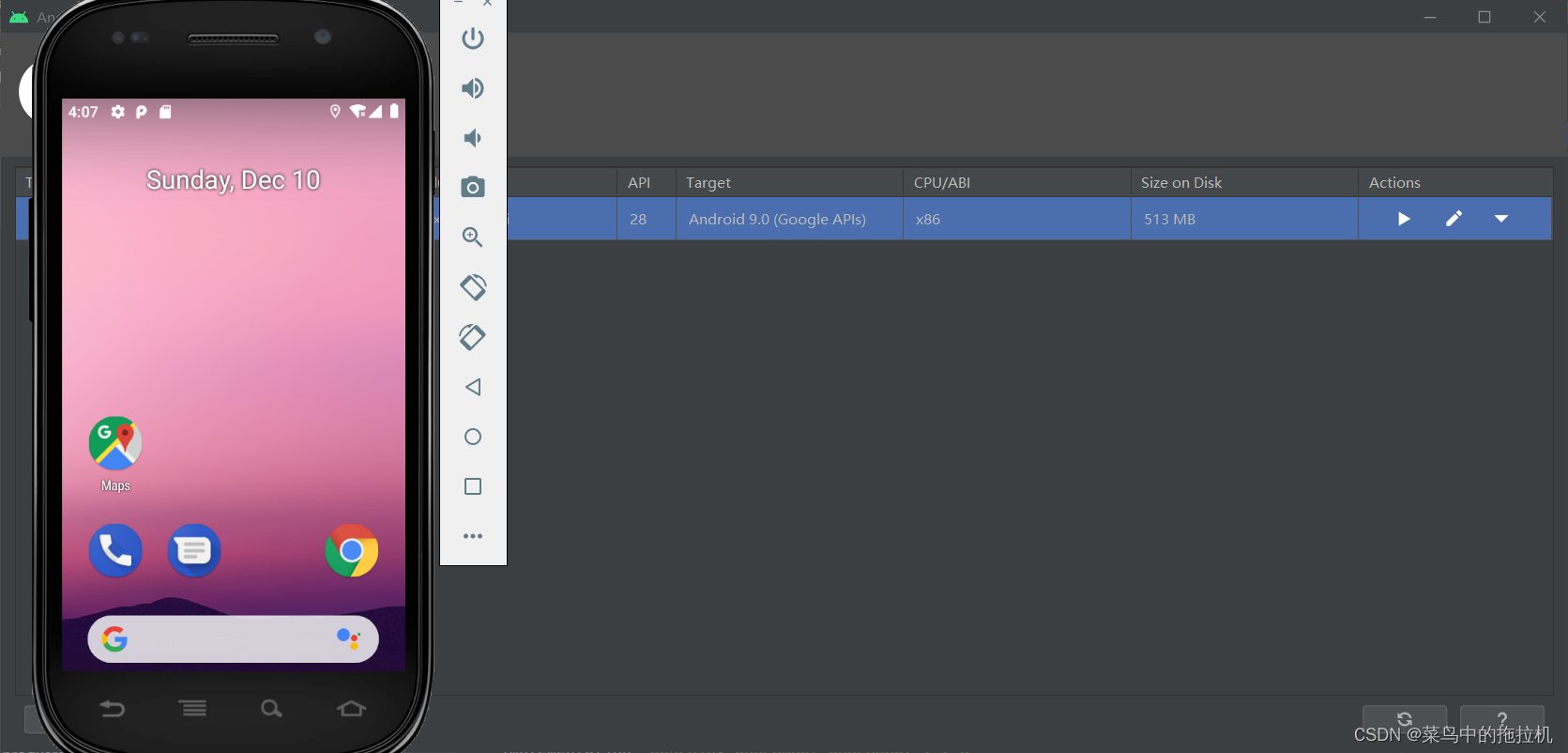
这篇关于Android:The emulator process for AVD Pixel_2_API_29 was killed的文章就介绍到这儿,希望我们推荐的文章对编程师们有所帮助!



